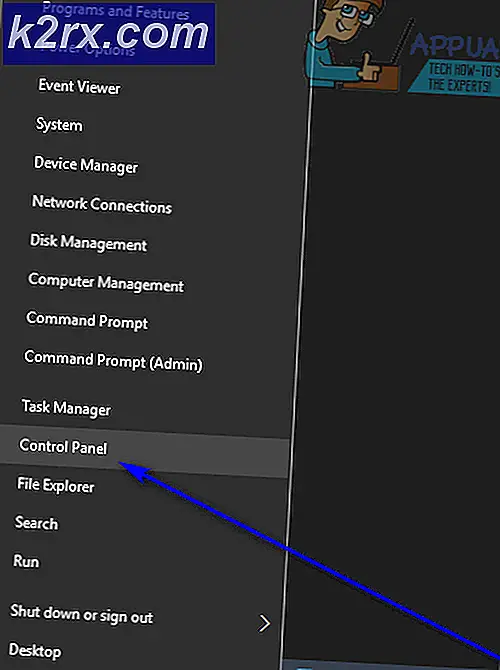Google Cloud Print Nasıl Kurulur?
Hemen hemen tüm yeni yazıcılar, kılavuzla birlikte verilen farklı talimatlara sahip Cloud Ready'dir. Cloud Ready olan bir yazıcıyı bağlamak istiyorsanız, lütfen üretici tarafından sağlanan kılavuza / talimatlara bakın. Bu kılavuz yalnızca Cloud Ready olmayan klasik yazıcılar içindir.
Google Cloud'ta Bir Yazıcı Ayarlama
Google Cloud’da bir yazıcıyı kurmanın esas şartı, Google Chrome’un sisteminizde yüklü olması. Chrome'u yüklemediyseniz, Google Chrome'u indirmek ve yüklemek için lütfen Buraya Tıklayın. Aşağıdaki adımlardan devam etmeden önce Google Hesabınızda oturum açtığınızdan ve yazıcınızın sisteme zaten bağlı ve yazdırmaya hazır olduğundan emin olun.
Cloud Printing'in ana avantajı, Okul / Üniversitenizdeyseniz, Chrome'daki Google Hesabınızda oturum açıp, üniversitenizden Yazıcınıza baskı gönderebilmeniz gibi, baskılarınıza her yerden baskı gönderebilmenizdir. Evinizde basılacaktır. Gereksinimlerinize göre yapabileceğiniz çok daha fazla şey var.
Google Cloud’da Klasik Yazıcı’yı kurmak için gerekli adımlar aşağıda verilmiştir.
1. Google Chrome'u yükledikten sonra açın ve aşağıda gösterildiği gibi ayarlar simgesini tıklayarak ayarlara gidin.
PRO TIP: Sorun bilgisayarınız veya dizüstü bilgisayar / dizüstü bilgisayar ile yapılmışsa, depoları tarayabilen ve bozuk ve eksik dosyaları değiştirebilen Reimage Plus Yazılımı'nı kullanmayı denemeniz gerekir. Bu, çoğu durumda, sorunun sistem bozulmasından kaynaklandığı yerlerde çalışır. Reimage Plus'ı tıklayarak buraya tıklayarak indirebilirsiniz.2. Açılır menüden Ayarlar simgesini tıkladıktan sonra Ayarlar seçeneğini belirleyin.
3. En alttaki Ayarlar bölmesinden Gelişmiş Ayarları Göster'i tıklatın.
4. Aşağı ilerleyin ve Google Cloud Print'in altında bulunan Yönet seçeneğini seçin.
5. Yazıcı Ekle'yi tıklatın . Bu, Cloud Printing'i etkinleştirecek ve şimdi Google Hesabınızla ilişkilendirilmiş ve Cloud'a gitmeye hazır yazıcıların bir listesini göreceksiniz.
Yeni yazıcılar ekleyebilir ve bunları Google Cloud Print'in altındaki Yönet bölümünden de kaldırabilirsiniz.
PRO TIP: Sorun bilgisayarınız veya dizüstü bilgisayar / dizüstü bilgisayar ile yapılmışsa, depoları tarayabilen ve bozuk ve eksik dosyaları değiştirebilen Reimage Plus Yazılımı'nı kullanmayı denemeniz gerekir. Bu, çoğu durumda, sorunun sistem bozulmasından kaynaklandığı yerlerde çalışır. Reimage Plus'ı tıklayarak buraya tıklayarak indirebilirsiniz.